
 |
| Создаём танец красок в фотошопе | |
Создайте документ размером 595 × 842 пикселей с черным фоном. Создайте новый слой и назовем его "Grey Spot". С помощью инструмента мягкая Кисть600px и цветом # 333333, поставьте огромную серею точку в центре 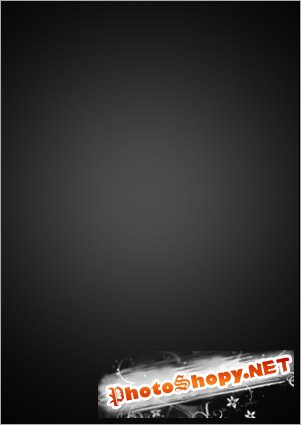 Используя теже методы поставьте еще 3 точки как показано ниже 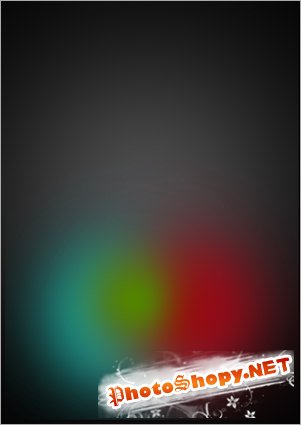 Скачать Cool текстуру KrakoGraff. И поместите эту текстуру. Далее идем в Image> Adjustments> Desaturate. И установим режим смешивания этого слоя на Overlay 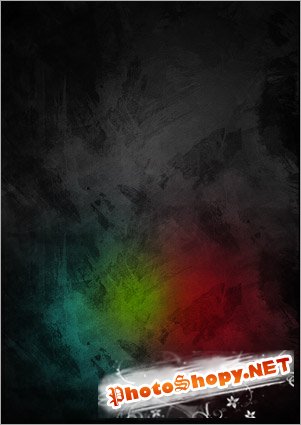 Скачать Paint бутылку из SXC.hu. Возьмите бутылки и поместить их в середине, как показано ниже. 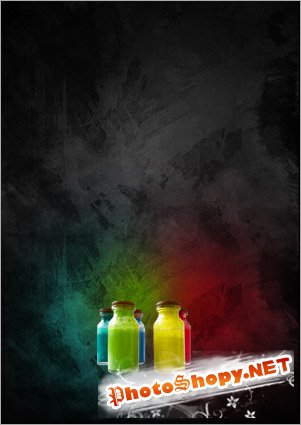 Создайте новый слой под бутылки и назовите его Shadow. И сделайте тени бутылок с помощью инструмента кисть. 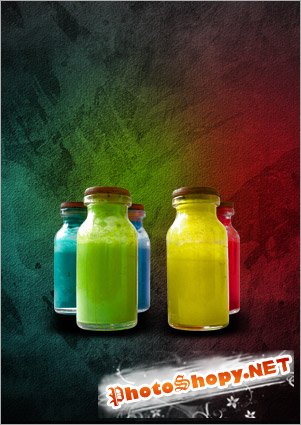 Download Paint Tossing Pack from Media Militia. Скачайте этот набор. Выберите одно из изображений. я выбрал изображение которое показано ниеже. Выберите небольшую белую область в изображение. Перейдите к Select> Similar для выделения всех белых областей. Нажмите удалить, чтобы удалить белый фон. 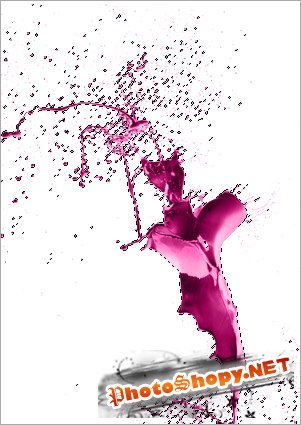 Перейдите к Image> Adjustments> Hue / Saturation. Измените всплеск на красный цвет. Щелкните правой кнопкой мыши на слои и выберите Blending Options. Выберите Inner Glow и введите следующие параметры. 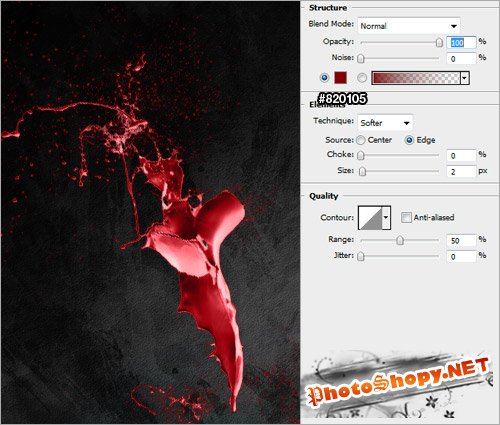 Сделайте несколько таких брызг на каждой верхней части бутылки. Способ описан выше. 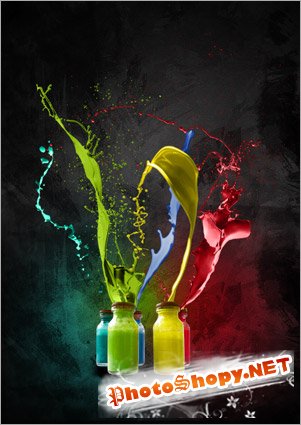 Download Zentai image from Mjranum Stock Существует ряд таких образов. 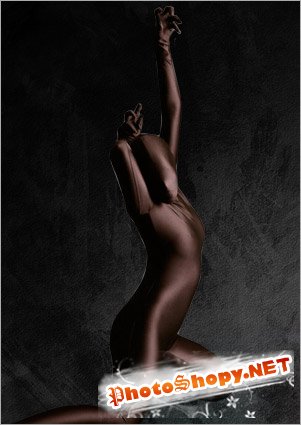 Перейдите в Image> Adjustments> Hue / Saturation. Раскрасть фигуру в синий цвет 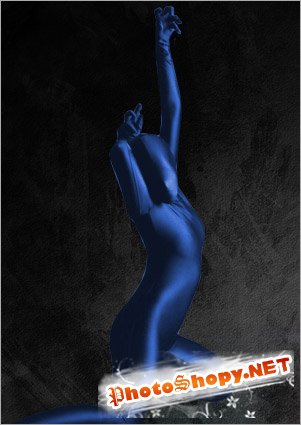 Перейдите в Filter> Artistic> Plastic Wrap. Примените следующие настройки. 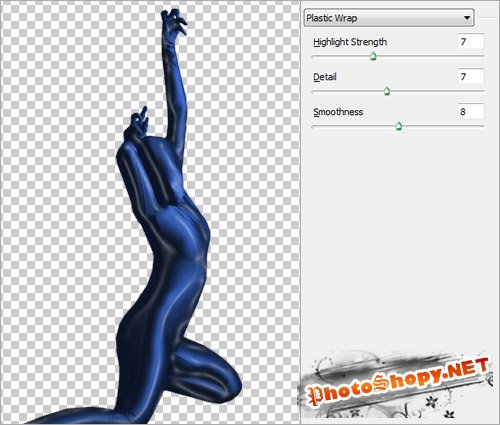 С помощью Eraser tool обесцветите нижнюю часть фигуры как в примере ниже. 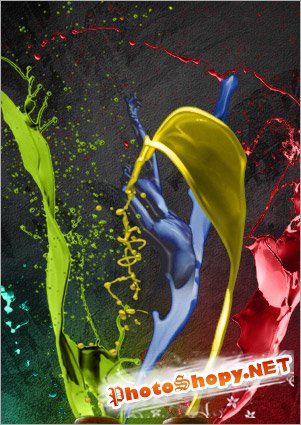 повторите шаги еще несколько раз.  Создайте новый слой и назовите его “Glows”. С помощь. Инструмента мягкая кисть 50 px Добавите светящиеся пятна на крышку банки. 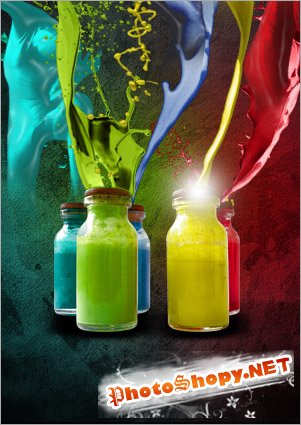 Повторите тоже самое для всех крышек бутылок. 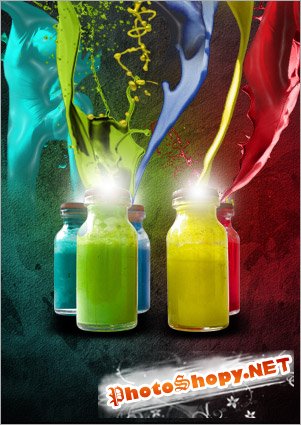 Download the High Res Ink Splatter Brushes from Muzika08.Сделайте несколько мелких брызг на светящиеся пятна. 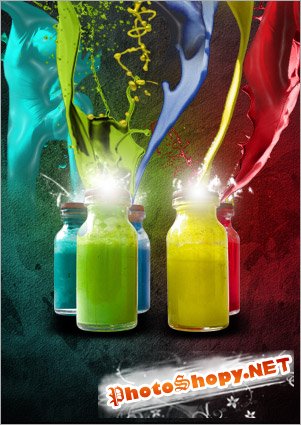 Download the Smoke Pack from Media Militia.Создайте новый слой и назовите его Дым. нарисуйте несколько белого дыма и установите прозрачность до 40% 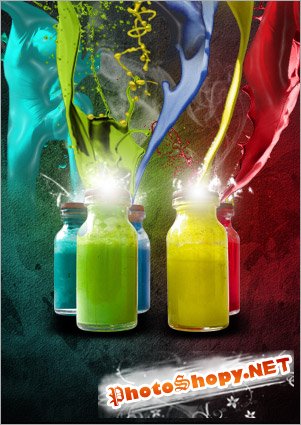 Создайте новый слой за слоем Дым и назовите его “Scribbles”. С помощью инструмента мягкая кисть 2px создайте белые линии.  измените ее размер и поместите его позади танцующих фигур. Щелкните правой кнопкой мыши по слою и выберите Blending Options.Выберите Outer Glow и примените следующие настройки. 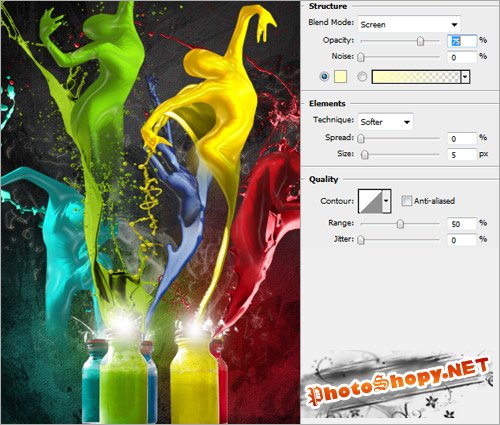 Нарисуйте случайным образом линии вокруг фигур и повторите шаг. 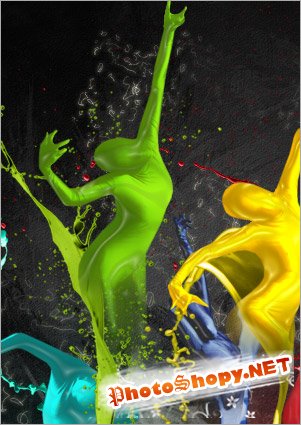 Создадим новый слой и назовем его “Glowing lines”. Используя инструмент Pen,нарисуйте кривую как показано ниже. Щелкните правой кнопкой мыши и выберите Stroke Path. Теперь щелкните правой кнопкой мыши на слое и выберите Blending Options. Выберите Outer glow и оставьте настройки по умолчанию. 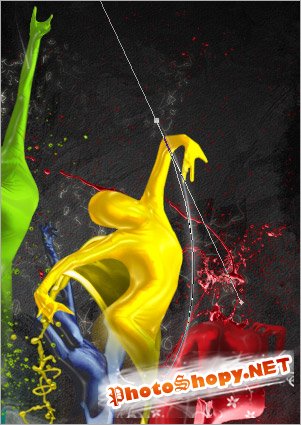 Сделайте в фото фильтре корректирующий слой в верхней части всех слоев. Выберите фильтр охлаждения (82) и плотность на 25% 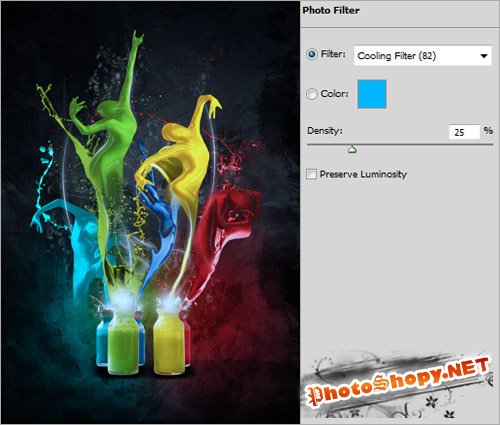 Сделайте уровни регулировки слоя и установите параметры ,как 0. 0.70,255 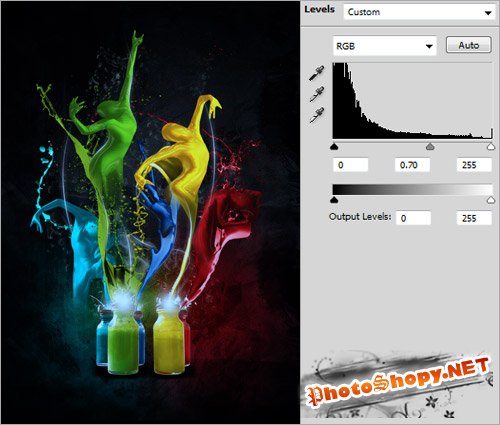 Вот и все!! Перевод: nonrblHyN4ik Приобретите себе современный спутниковый телефон, что бы в любой точке мира быть на связи - телефон спутниковый. |
|
|
|
|
| Просмотров: 3 651 автор: Lektor 9 октября 2009 |
| Информация | |
 |
Посетители, находящиеся в группе Гости, не могут оставлять комментарии к данной публикации. |